So beheben Sie den Fehler „USB-Gerät nicht erkannt“ in Windows 10/8/7
Veröffentlicht: 2021-05-12USB-Gerät wird unter Windows 10 nicht erkannt? Mach dir keine Sorge. In diesem Beitrag werden wir einige hilfreiche Methoden besprechen, mit denen Sie das Problem schnell und einfach lösen können.
Die Windows 10-Fehlermeldung „USB-Gerät nicht erkannt“ ist einer der häufigsten Fehler, die auf Ihrem Laptop oder Desktop-Computer auftreten können. Es erwacht zum Leben, wenn Sie versuchen, Ihr USB-Gerät anzuschließen. Wenn dieser Fehler auftritt, können Sie den USB-Stick auf Ihrem Computer nicht anzeigen und auf Ihre Daten oder Ihr Gerät kann nicht mehr zugegriffen werden.
Wenn Sie derjenige sind, der diesem Fehler zum Opfer gefallen ist, dann ist dieser Abschnitt für Sie. Beginnen wir mit der Behebung des Fehlers „USB-Gerät nicht erkannt“ in Windows 10 mit verschiedenen Methoden, die Sie ausprobieren können.
Sie können auch unsere andere detaillierte Anleitung lesen, wenn Sie Hilfe benötigen, um den Fehler „ USB Device Descriptor Request Failed“ unter Windows zu beheben .
Sehr empfehlenswerte Lösung zur Behebung des Fehlers „USB-Gerät nicht erkannt“ in Windows 10
Veraltete und beschädigte Gerätetreiber gehören zu den Hauptursachen, aufgrund derer der Fehler USB-Gerät nicht erkannt Windows 10 immer wieder auftaucht. Um dieses Problem effizient zu lösen, sollten Sie daher Ihre USB-Treiber mit einer kompetenten Software wie Bit Driver Updater aktualisieren. Es hilft nicht nur, alle Treiber automatisch mit einem Klick zu aktualisieren, sondern bietet auch viele unglaubliche Funktionen, wie z. B. Treibersicherung und -wiederherstellung, geplante Scans und mehr. Um dieses erstaunliche Programm kostenlos zu erhalten, klicken Sie auf die Download-Schaltfläche unten.
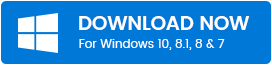
Einfache Lösungen zum Reparieren des USB-Geräts, das unter Windows 10 nicht erkannt wird
Hier sind einige der effektivsten Lösungen, mit denen Sie versuchen können, den Fehler „USB nicht erkannt“ in Windows 10 zu beheben.
1. Ändern Sie den USB-Port oder das USB-Kabel
Wenn Ihr Windows das USB-Gerät nicht erkennt, müssen Sie als Erstes den USB-Anschluss oder das USB-Kabel ändern und sicherstellen, dass sie nicht die Schuldigen sind. Sie können die USB-Anschlüsse einzeln überprüfen, um festzustellen, ob sie das Problem verursachen. Wenn das Ändern des Ports Ihr Problem gelöst hat, kennen Sie die Antwort. Sie können einen professionellen Reparateur aufsuchen, um den problematischen Port zu reparieren.
Lesen Sie auch: USB-Laufwerk wird unter Windows 10 nicht angezeigt [Gelöst]
2. Ändern Sie die Energieeinstellungen des USB-Root-Hubs
Mit dem USB Root Hub können Sie verschiedene USB-Peripheriegeräte an Ihren Windows-Computer anschließen. Root-Hubs in Computern helfen dabei, den Datenbus zwischen den verschiedenen Geräten zu teilen. Das Gute daran ist, dass Sie versuchen können, Ihr Problem zu lösen, indem Sie die Energieverwaltungseinstellungen für den USB-Root-Hub ändern, wenn Sie mit dem Windows 10-Fehler „USB-Gerät nicht erkannt“ konfrontiert werden.
- Zunächst müssen Sie zum Geräte-Manager navigieren und nach den Universal Serial Bus Controllern suchen. Sie müssen darauf klicken, um die Kategorie zu erweitern.
- Suchen Sie nun in der Kategorie nach der Option USB Root Hub , klicken Sie mit der rechten Maustaste darauf und wählen Sie dann die Option Eigenschaften .
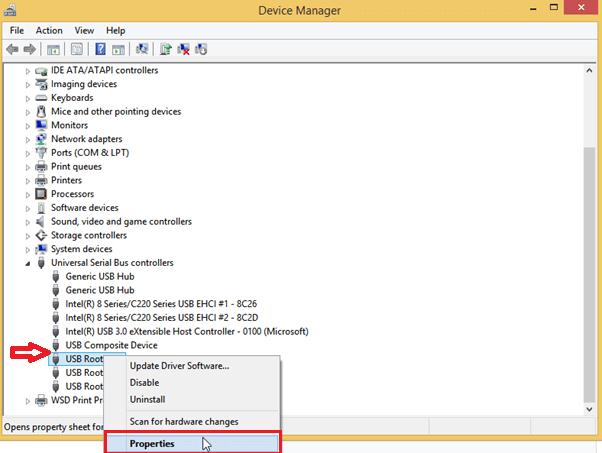
- Danach müssen Sie zur Registerkarte Energieverwaltung gehen und die Option „Dem Computer erlauben, dieses Gerät auszuschalten, um Energie zu sparen“ deaktivieren.
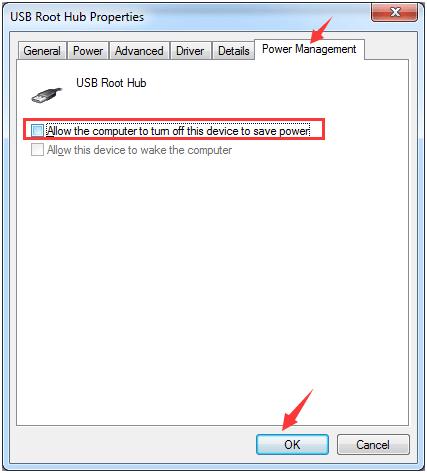
- Im letzten Schritt müssen Sie auf die Schaltfläche OK klicken, um die vorgenommenen Änderungen zu speichern.
Sobald Sie mit den Änderungen fertig sind, können Sie Ihr System neu starten und prüfen, ob Ihr Problem behoben wurde. Wenn jedoch die Fehlermeldung USB-Gerät nicht erkannt Windows 10 immer wieder auftaucht, sollten Sie die nächste Lösung ausprobieren.
Lesen Sie auch: So aktualisieren Sie den USB-Treiber in Windows 10,8,7 {Kurztipps}
3. Nehmen Sie Änderungen an den USB Selective Suspend-Einstellungen vor
Wenn Sie den Fehler „USB-Gerät nicht erkannt“ immer noch nicht beseitigen können, können Sie sich darauf verlassen, dass Sie die USB Selective Suspend-Einstellungen auf Ihrem Windows-PC ändern, um Abhilfe zu schaffen. Es besteht die Möglichkeit, dass Ihr USB aufgrund des Hub-Treibers, der den USB möglicherweise automatisch ausgesetzt hat, problematisch geworden ist. Um das Problem zu beheben, können Sie die folgenden Schritte ausführen und die erforderlichen Änderungen in den USB Selective Suspend-Einstellungen vornehmen.
- Sie müssen mit der rechten Maustaste auf das Windows-Symbol klicken und dann die Energieoptionen aus dem Schnellzugriffsmenü auswählen.
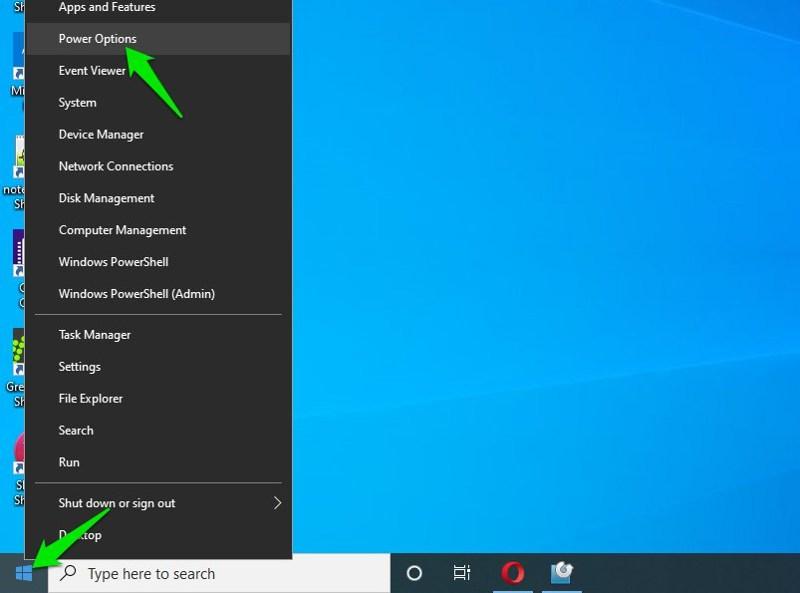
- Klicken Sie nun auf die Option Planeinstellungen ändern, die neben Ihrem aktuell ausgewählten Plan verfügbar ist.
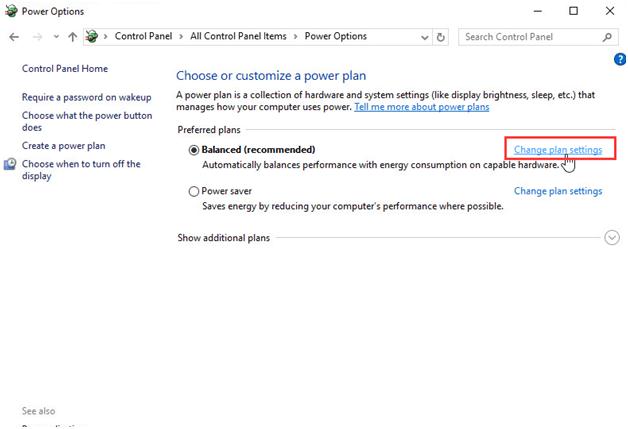
- Klicken Sie danach im Fenster Planeinstellungen bearbeiten auf die Option Erweiterte Energieeinstellungen ändern .
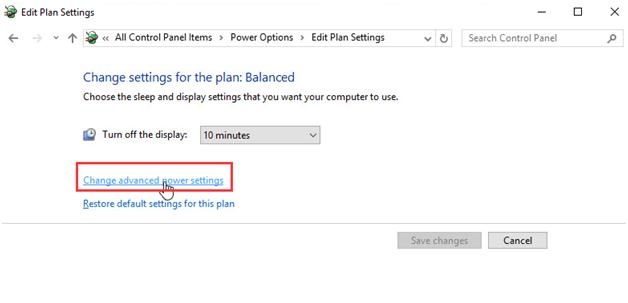

- Suchen Sie dann nach der Option USB-Einstellungen und erweitern Sie sie im Fenster Energieoptionen.
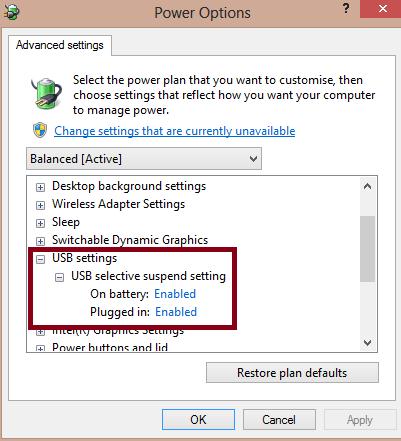
- Erweitern Sie die Einstellung USB Selective Suspend und deaktivieren Sie die Optionen On battery sowie Plugged in .
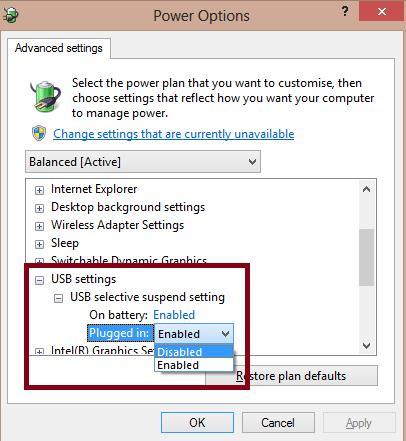
- Sobald Sie die Änderungen vorgenommen haben, klicken Sie auf die Schaltflächen Übernehmen und OK , um sie zu speichern.
Schließen Sie nun Ihr USB-Gerät erneut an den Anschluss an und prüfen Sie, ob es funktioniert. Wenn jedoch der Fehler USB-Gerät nicht erkannt Windows 10 weiterhin auftaucht, machen Sie sich keine Sorgen, es gibt noch ein paar weitere Lösungen, die Sie ausprobieren können.
Lesen Sie auch: USB 3.0-Treiber herunterladen und aktualisieren für Windows 10, 8, 7 {Kurztipps}
4. Aktualisieren Sie Ihre USB-Treiber (empfohlen)
Dies ist eine der praktikabelsten und zuverlässigsten Lösungen, die Sie ausprobieren können, um den Fehler „USB nicht erkannt“ auf Ihrem Windows-Betriebssystem zu beheben. Sie können den MTP-USB-Gerätetreiber auf zwei Arten aktualisieren : manuell und automatisch.
1. Manuelle Treiberaktualisierung (Geräte-Manager)
Befolgen Sie die unten angegebenen Schritte, um Ihren USB-Treiber manuell mit dem Windows Geräte-Manager zu aktualisieren:
- Drücken Sie die Tasten Windows + R , geben Sie devmgmt.msc in das Feld Ausführen ein und klicken Sie dann auf die Schaltfläche OK .
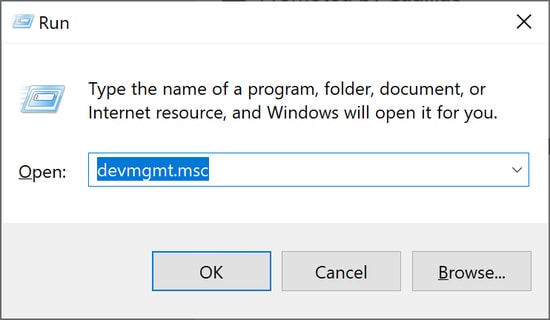
- Erweitern Sie nun den Zweig Universal Serial Bus Controllers und suchen Sie dort den Generic USB Hub.
- Klicken Sie mit der rechten Maustaste auf den generischen USB-Hub und wählen Sie Eigenschaften .
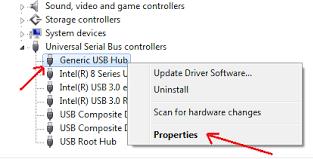
- Gehen Sie zur Registerkarte Treiber und wählen Sie Treiber aktualisieren oder Treibersoftware aktualisieren
- Klicken Sie in der nächsten Eingabeaufforderung auf Automatisch nach aktualisierter Treibersoftware suchen .
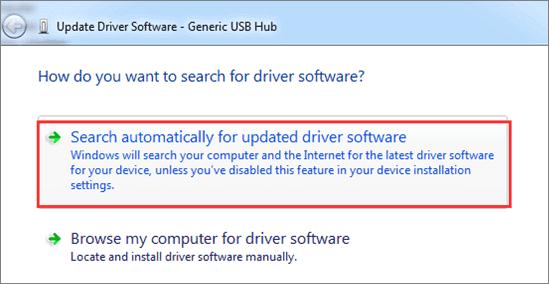
Jetzt müssen Sie warten, während Windows die neuesten Updates findet und installiert. Danach können Sie Ihr USB-Gerät trennen, Ihr System neu starten und wieder anschließen, um den Vorgang abzuschließen. Wenn Windows Ihnen jedoch nicht den richtigen Treiber liefert, können Sie auch nach einem kompatiblen Treiber suchen und ihn von der Website des Herstellers herunterladen.
Lesen Sie auch: Die 18 besten Duplicate Photo Finder & Cleaner-Software im Jahr 2021
2. Automatische Treiberaktualisierung (Bit Driver Updater)
Das manuelle Aktualisieren von Treibern kann ein ermüdender Prozess sein, und wenn Sie dem Vorgang nicht viel Zeit widmen können, können Sie sich auf das beste Treiber-Updater-Tool verlassen, um die Aufgabe automatisch für Sie auszuführen.
Bit Driver Updater ist eines der leistungsstärksten und kompetentesten Dienstprogramme zur Reparatur und Aktualisierung von Treibern, das Sie im Jahr 2021 ausprobieren können. Mit Hilfe dieses Dienstprogramms können Sie schnell die richtigen Treiber finden und die neuesten Updates für Ihr System im Handumdrehen installieren Auge.
Befolgen Sie die unten angegebenen Schritte, um Ihren USB-Treiber automatisch mit der Bit Driver Updater-Software zu aktualisieren:
- Klicken Sie zunächst auf die unten angegebene Registerkarte, um den Bit Driver Updater herunterzuladen und zu installieren.
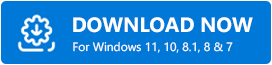
- Starten Sie nach erfolgreicher Installation das Dienstprogramm und wählen Sie im Navigationsbereich auf der linken Seite die Option Scannen aus.
- Sobald Sie die Ergebnisse des Treiberscans erhalten haben, scrollen Sie nach unten zu Ihrem USB-Gerät und klicken Sie auf die Schaltfläche Jetzt aktualisieren, die sich daneben befindet.
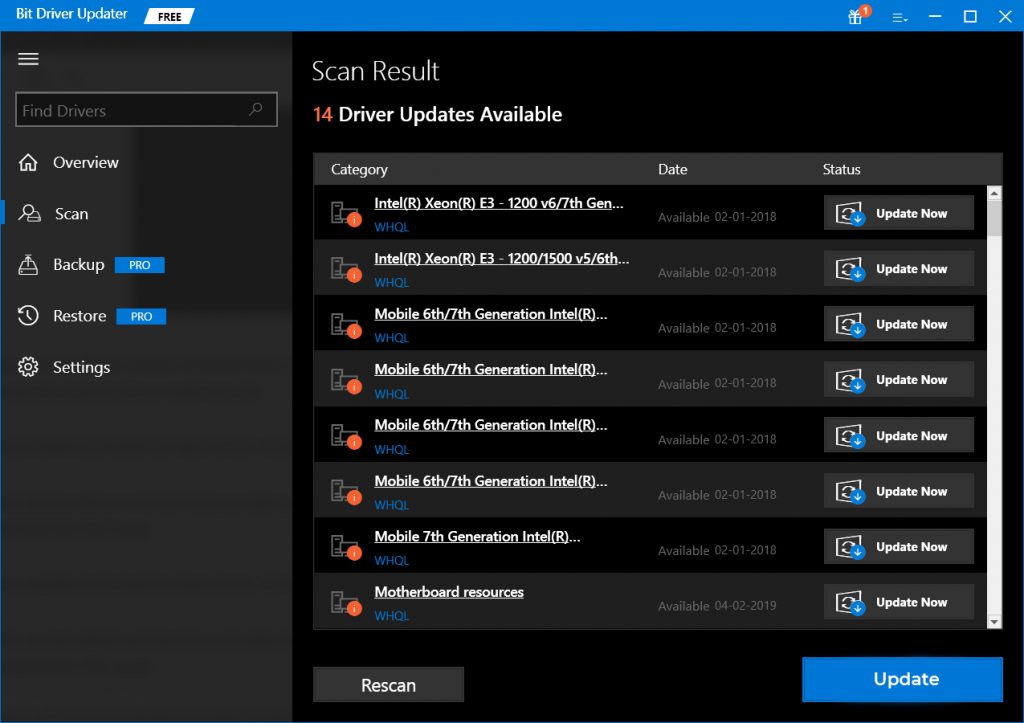
5. USB-Gerätetreiber neu installieren
Während Sie jederzeit neue Treiber-Updates installieren können, um alles auf Ihrem System am Leben zu erhalten, kann die Neuinstallation der Treiber auch eine große Hilfe sein. Um den Fehler „USB-Gerät nicht erkannt“ auf Ihrem Windows-PC zu beheben, können Sie versuchen, Ihren USB-Treiber zu deinstallieren und neu zu installieren und sehen, ob das hilft. Unten sind die Schritte dazu.
- Zuerst müssen Sie den Windows-Geräte-Manager auf Ihrem Laptop oder Desktop-Computer öffnen.
- Danach müssen Sie nach den Universal Serial Bus Controllern suchen und die Option erweitern.
- Jetzt müssen Sie mit der rechten Maustaste auf das USB-Gerät klicken, das das Problem verursacht, und dann die Option Deinstallieren auswählen.
Nachdem Sie diese Schritte ausgeführt haben, müssen Sie Ihr System neu starten. Sie werden feststellen, dass die USB-Treiber automatisch auf Ihrem PC neu installiert werden. Sie müssen diese Schritte für alle USB-Treiber ausführen und nach Abschluss des Vorgangs können Sie überprüfen, ob das Problem weiterhin besteht. Wenn es immer noch da ist, können Sie mit den anderen Methoden in dieser Liste fortfahren, um den Fehler „USB-Gerät nicht erkannt“ zu beheben.
Lesen Sie auch: 22 beste kostenlose Treiber-Updater für Windows 10, 8, 7 im Jahr 2021 [Aktualisiert]
Zusammenfassung: USB-Gerät wird von Windows 10 nicht erkannt
In diesem Artikel haben wir verschiedene Problemumgehungen zur Behebung des Fehlers „USB-Gerät nicht erkannt“ unter Windows 10 besprochen. Wir hoffen, dass eine der oben bereitgestellten Korrekturen Ihnen geholfen hat, die Probleme zu lösen. Haben wir irgendeine Methode übersehen? Lassen Sie es uns wissen, indem Sie unten in den Kommentarbereich schreiben.
